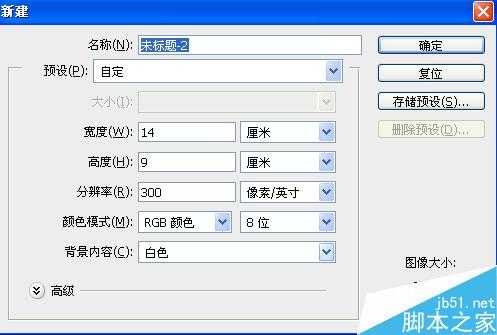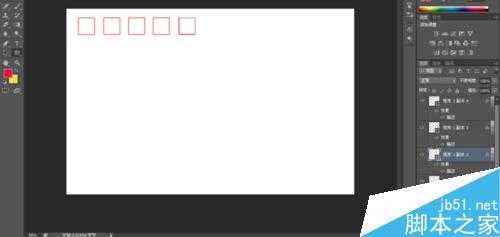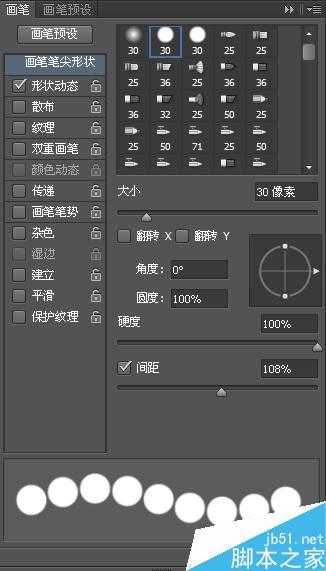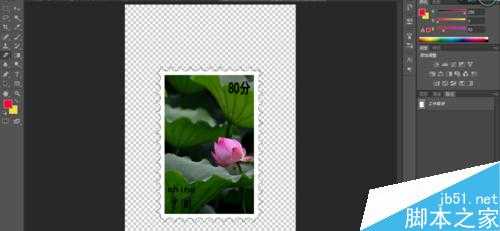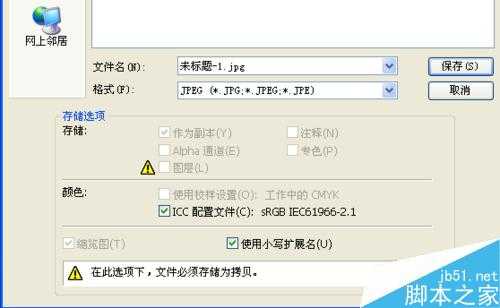明信片对于很多朋友来说是一种纪念品,一般出去旅游都会买些带回家,既美观又可以寄发给朋友。现在Photoshop的功能非常强大,运用简单的方法自己也能制作出一张漂亮的明信片,下面小编就和大家分享一下用ps制作明信片的简单方法,希望可以帮助到大家。
步骤
打开ps软件,新建画布。快捷键Ctrl+N,出现对话框,输入数据如下图,然后点确定。
确认后出现空白的画布,用工具栏中的“矩形工具”,画方框,最后“描边”成红色,画好第一个后再复制出5个就可以了(共6个方框,本文中少弄了一个哦,大家制作时做6个就好了)。
制作仿制邮票,挑选自己喜欢的素材图片,载入ps界面中,用橡皮工具(调整数据如下图1)通过路径对该图进行描边。然后将该图全选,点击路径的第四个按钮(将该选区变为工作路径),最后点击第二个按钮(用画笔描边路径),就能看到邮票边框效果了。最后写上china(中国)和邮票分值。
用文件工具编辑“中国邮政明信片,postcard The people's Republic of china.”并用直线工具画几条横线,再载入些自己喜欢的素材图片就可以了,到这一步明信片就基本完成了。
最后一步,由于保存为pdf文件比较大,所以一般把制作好的图片保存为jpg格式,方便查看,就是如果想修改的话,就不可以了。
以上就是用ps简单制作一张明信片方法介绍,把自己喜欢的图片制作成明信片也是一件非常快乐的事情,希望本篇文章对大家有所帮助。
标签:
明信片
免责声明:本站文章均来自网站采集或用户投稿,网站不提供任何软件下载或自行开发的软件!
如有用户或公司发现本站内容信息存在侵权行为,请邮件告知! 858582#qq.com
暂无“用ps简单制作一张明信片”评论...
更新动态
2024年11月25日
2024年11月25日
- 凤飞飞《我们的主题曲》飞跃制作[正版原抓WAV+CUE]
- 刘嘉亮《亮情歌2》[WAV+CUE][1G]
- 红馆40·谭咏麟《歌者恋歌浓情30年演唱会》3CD[低速原抓WAV+CUE][1.8G]
- 刘纬武《睡眠宝宝竖琴童谣 吉卜力工作室 白噪音安抚》[320K/MP3][193.25MB]
- 【轻音乐】曼托凡尼乐团《精选辑》2CD.1998[FLAC+CUE整轨]
- 邝美云《心中有爱》1989年香港DMIJP版1MTO东芝首版[WAV+CUE]
- 群星《情叹-发烧女声DSD》天籁女声发烧碟[WAV+CUE]
- 刘纬武《睡眠宝宝竖琴童谣 吉卜力工作室 白噪音安抚》[FLAC/分轨][748.03MB]
- 理想混蛋《Origin Sessions》[320K/MP3][37.47MB]
- 公馆青少年《我其实一点都不酷》[320K/MP3][78.78MB]
- 群星《情叹-发烧男声DSD》最值得珍藏的完美男声[WAV+CUE]
- 群星《国韵飘香·贵妃醉酒HQCD黑胶王》2CD[WAV]
- 卫兰《DAUGHTER》【低速原抓WAV+CUE】
- 公馆青少年《我其实一点都不酷》[FLAC/分轨][398.22MB]
- ZWEI《迟暮的花 (Explicit)》[320K/MP3][57.16MB]